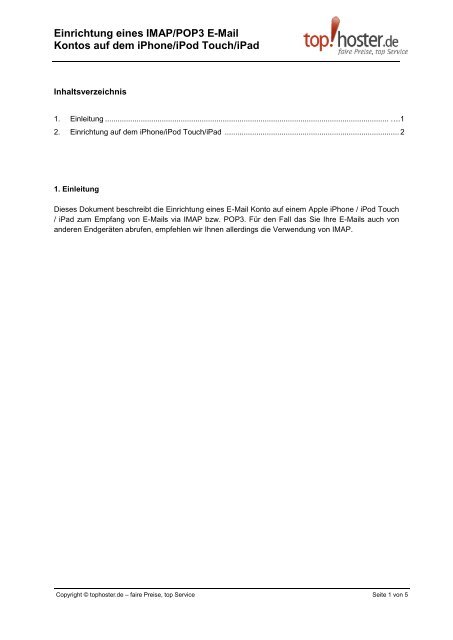IMAP/POP3 E-Mail Konto auf dem iPhone/iPod ... - Tophoster.de
IMAP/POP3 E-Mail Konto auf dem iPhone/iPod ... - Tophoster.de
IMAP/POP3 E-Mail Konto auf dem iPhone/iPod ... - Tophoster.de
Sie wollen auch ein ePaper? Erhöhen Sie die Reichweite Ihrer Titel.
YUMPU macht aus Druck-PDFs automatisch weboptimierte ePaper, die Google liebt.
Einrichtung eines <strong>IMAP</strong>/<strong>POP3</strong> E-<strong>Mail</strong><br />
<strong>Konto</strong>s <strong>auf</strong> <strong><strong>de</strong>m</strong> <strong>iPhone</strong>/<strong>iPod</strong> Touch/iPad<br />
Inhaltsverzeichnis<br />
1. Einleitung ....................................................................................................................................... ….1<br />
2. Einrichtung <strong>auf</strong> <strong><strong>de</strong>m</strong> <strong>iPhone</strong>/<strong>iPod</strong> Touch/iPad ................................................................................... 2<br />
1. Einleitung<br />
Dieses Dokument beschreibt die Einrichtung eines E-<strong>Mail</strong> <strong>Konto</strong> <strong>auf</strong> einem Apple <strong>iPhone</strong> / <strong>iPod</strong> Touch<br />
/ iPad zum Empfang von E-<strong>Mail</strong>s via <strong>IMAP</strong> bzw. <strong>POP3</strong>. Für <strong>de</strong>n Fall das Sie Ihre E-<strong>Mail</strong>s auch von<br />
an<strong>de</strong>ren Endgeräten abrufen, empfehlen wir Ihnen allerdings die Verwendung von <strong>IMAP</strong>.<br />
Copyright © tophoster.<strong>de</strong> – faire Preise, top Service Seite 1 von 5
Einrichtung eines <strong>IMAP</strong>/<strong>POP3</strong> E-<strong>Mail</strong><br />
<strong>Konto</strong>s <strong>auf</strong> <strong><strong>de</strong>m</strong> <strong>iPhone</strong>/<strong>iPod</strong> Touch/iPad<br />
2. Einrichtung <strong>auf</strong> <strong><strong>de</strong>m</strong> <strong>iPhone</strong>/<strong>iPod</strong> Touch/iPad<br />
Auf <strong>de</strong>r Übersicht Ihres <strong>iPhone</strong> wählen Sie die Applikation „Einstellungen" aus. Anschließend tippen<br />
Sie <strong>de</strong>n Menüpunkt „<strong>Mail</strong>, Kontakte, Kalen<strong>de</strong>r“ an.<br />
Copyright © tophoster.<strong>de</strong> – faire Preise, top Service Seite 2 von 5
Einrichtung eines <strong>IMAP</strong>/<strong>POP3</strong> E-<strong>Mail</strong><br />
<strong>Konto</strong>s <strong>auf</strong> <strong><strong>de</strong>m</strong> <strong>iPhone</strong>/<strong>iPod</strong> Touch/iPad<br />
In <strong>de</strong>r nächsten Ansicht tippen Sie „Account hinzufügen" an, und wählen „An<strong>de</strong>re“ aus.<br />
Im folgen<strong>de</strong>n Fenster wählen Sie „<strong>Mail</strong>-Account hinzufügen“ und geben anschließend die<br />
entsprechen<strong>de</strong>n Daten ein.<br />
Name: Ihr Name bzw. <strong>de</strong>r Text, welcher als Absen<strong>de</strong>r erscheinen soll<br />
Adresse: Ihre E-<strong>Mail</strong> Adresse<br />
Kennwort: (Passwort zu <strong><strong>de</strong>m</strong> entsprechen<strong><strong>de</strong>m</strong> Postfach)<br />
Beschreibung: (Hier wird eine beliebige Beschreibung eingegeben)<br />
Nach erfolgter Eingabe tippen Sie „Weiter“ an.<br />
Copyright © tophoster.<strong>de</strong> – faire Preise, top Service Seite 3 von 5
Einrichtung eines <strong>IMAP</strong>/<strong>POP3</strong> E-<strong>Mail</strong><br />
<strong>Konto</strong>s <strong>auf</strong> <strong><strong>de</strong>m</strong> <strong>iPhone</strong>/<strong>iPod</strong> Touch/iPad<br />
Es öffnet sich ein weiteres Fenster. Hier können Sie nun je nach Belieben das <strong>IMAP</strong> o<strong>de</strong>r <strong>POP3</strong><br />
Protokoll auswählen:<br />
Bei <strong>de</strong>n nachfolgend abgefragten Daten wer<strong>de</strong>n Sie unter an<strong>de</strong>rem nach <strong><strong>de</strong>m</strong> Hostnamen <strong>de</strong>s<br />
<strong>Mail</strong>servers gefragt. Geben Sie hier bitte nach Möglichkeit die Serveradresse Ihres Servers an,<br />
welche configcenter.info beinhaltet, also z.B. serverXX.configcenter.info (XX steht für die<br />
Servernummer). Nur so ist es möglich, dass Sie Ihre E-<strong>Mail</strong>s SSL verschlüsselt versen<strong>de</strong>n und<br />
empfangen können.<br />
Alternativ können Sie auch mail.ihredomain.<strong>de</strong> verwen<strong>de</strong>n (ihredomain.<strong>de</strong> steht hier für die Domain<br />
Ihrer E-<strong>Mail</strong> Adresse), wobei allerdings keine SSL Verschlüsselung möglich ist.<br />
1. Daten für „Server für eintreffen<strong>de</strong> E-<strong>Mail</strong>s“ einfügen:<br />
Hostname: serverXX.configcenter.info bzw. mail.ihredomain.<strong>de</strong><br />
Benutzername: webXXXpX (Der von Confixx vorgegebene Benutzername Ihres Postfachs)<br />
Kennwort: (Passwort zu <strong><strong>de</strong>m</strong> entsprechen<strong><strong>de</strong>m</strong> Postfach)<br />
2. Daten für „Server für ausgehen<strong>de</strong> E-<strong>Mail</strong>s“ einfügen:<br />
Hostname: serverXX.configcenter.info bzw. mail.ihredomain.<strong>de</strong><br />
Benutzername: webXXXpX (Der von Confixx vorgegebene Benutzername Ihres Postfachs)<br />
Kennwort: (Passwort zu <strong><strong>de</strong>m</strong> entsprechen<strong><strong>de</strong>m</strong> Postfach)<br />
Nach erfolgter Eingabe „Weiter“ antippen.<br />
Copyright © tophoster.<strong>de</strong> – faire Preise, top Service Seite 4 von 5
Einrichtung eines <strong>IMAP</strong>/<strong>POP3</strong> E-<strong>Mail</strong><br />
<strong>Konto</strong>s <strong>auf</strong> <strong><strong>de</strong>m</strong> <strong>iPhone</strong>/<strong>iPod</strong> Touch/iPad<br />
Sollte Sie jeweils mail.ihredomain.<strong>de</strong> als Hostnamen angegeben haben, erhalten Sie die Meldung<br />
"Serveri<strong>de</strong>ntität kann nicht überprüft wer<strong>de</strong>n". Der Button "Fortfahren" ist so lange aus zu wählen, bis<br />
die Einrichtung erfolgreich been<strong>de</strong>t wor<strong>de</strong>n ist.<br />
Für <strong>de</strong>n Fall, dass Sie die Meldung „Verbindung über SSL unmöglich“ erhalten, bestätigen Sie das<br />
Fenster mit „Ja“.<br />
Copyright © tophoster.<strong>de</strong> – faire Preise, top Service Seite 5 von 5